Лицензирование
Лицензирование r_k StoreHouse Pro
Термины и определения
- Предприятие - организация (обычно склад), использующая программу r_k StoreHouse Pro.
- Локальная лицензия - лицензия, созданная на сервере r_k StoreHouse Pro. Создаётся после проверки наличия мастер-лицензии у вашей учётной записи дилера на сервере лицензирования.
- Основная/базовая лицензия - локальная лицензия основного предприятия r_k StoreHouse Pro. Остальные лицензии привязываются к ней.
Введение
Лицензирование r_k SH Pro происходит только онлайн с помощью виртуальных ключей и привязкой к системе лицензирования
На сервере лицензирования создается только мастер-лицензия, активация локальных лицензий выполняется с помощью приложения Sh5Licen.exe.
Особенности лицензирования
В системе r_k StoreHouse Pro необходимо лицензировать только серверную часть.
Существующие виды лицензий SH5:
- r_k StoreHouse Pro ПО — основная лицензия на 1 предприятие и 10 складов.
- r_k StoreHouse Pro Corp ПО — основная лицензия на 1 предприятие без ограничения количества складов. Для шоурума не предоставляется.
- r_k StoreHouse Pro Lite ПО — основная лицензия на 1 предприятие и 10 складов без производственных документов.
- r_k StoreHouse Pro доп. Предприятие ПО — дополнительная лицензия для объекта в базе r_k SH Pro. Для шоурума предоставляется максимум 2 дополнительных лицензии.
StoreHouse Pro модуль Выгрузка в 1CV8 ПО — модуль для выгрузки данных из r_k SH Pro в 1С.
StoreHouse Pro модуль FoodFactory ПО — модуль FoodFactory
- StoreHouse Pro модуль ТСД ПО — модуль ТСД
StoreHouse Pro модуль для интеграции с Меркурий 12 мес. ПО — модуль интеграции с ветеринарной системой Меркурий
Примечание
При импорте ресторанов из r_keeper 7, ограничение лицензии на количество предприятий не учитывается.Полный список лицензий смотрите в статье Список лицензий для r_k StoreHouse Pro.
- Если количество предприятий больше одного, то одна лицензия должна обязательно быть выбрана как Основная, а остальные - как дополнительные. Основная лицензия всегда одна;
- Лицензия требуется для создания активных накладных, остальные операции могут выполняться без наличия лицензии;
- Для лицензирования используются только виртуальные ключи защиты
- Число подключений к серверу не зависит от типа лицензии.
Обновление лицензии сервера
Каждый новый экземпляр базы данных, и, соответственно, сервера, требует лицензирования. При лицензировании можно задействовать ранее использованную лицензию.
Чтобы освободить мастер-лицензию:
- Зайдите на сервер лицензирования и в разделе Заявки выберите выберите пункт Удаление лицензии с виртуальных ключей

- Выберите объект и добавьте нужное ПО:
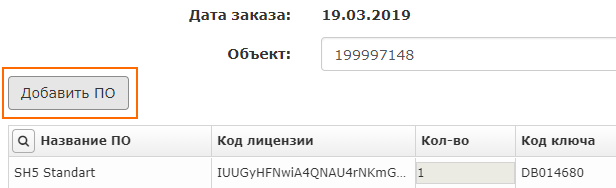
- Нажмите Отправить.
После подтверждения заявки лицензия освободится и вы сможете повторно пролицензировать новый экземпляр сервера вашей лицензией.
Общий порядок лицензирования
- Получить мастер-лицензию;
- Создать основную локальную лицензию;
- Создать дополнительные лицензии по необходимости.
Получите мастер-лицензию через систему лицензирования:
Получение мастер-лицензий
- В меню нажмите Заявки > Новый заказ.
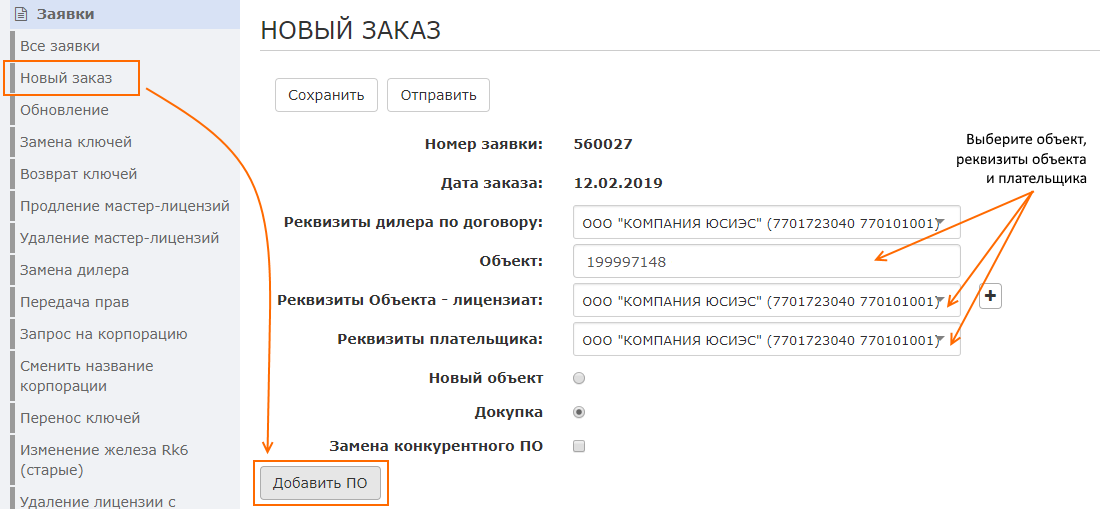
- Выберите нужный объект
- Выберите реквизиты объекта. Если реквизитов нет, добавьте с помощью кнопки + .
Нажмите кнопку Добавить ПО и выберете нужное ПО.
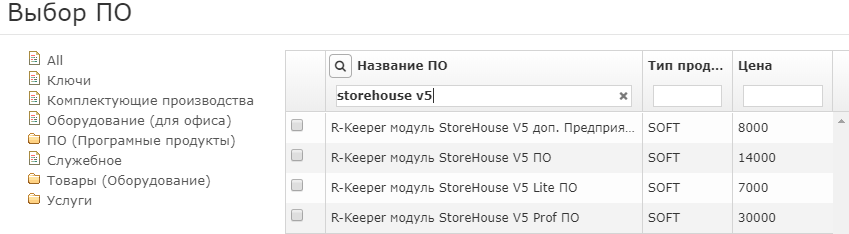
Важно
Все лицензии необходимо оформлять на один код объекта.
- Выбрав ПО нажмите Сохранить.
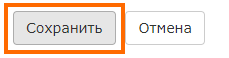
- Проверьте правильность введённых данных и нажмите Отправить:
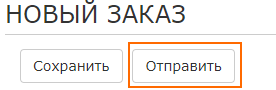
- Дождитесь подтверждения заявки отделом лицензирования.
Создание основной лицензии
В папке установки r_k SH Pro найдите файл Sh5Licen.exe. Он находится в папке \SH5lic\. Путь к файлу по умолчанию C:\UCS\StoreHouse_5\SH5lic\Sh5Licen.exe
Введите логин и пароль. По умолчанию, данные такие:
- логин - Admin
- пароль - отсутствует
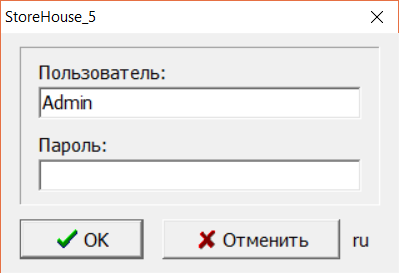
Нажмите ОК. Клиент r_k SH Pro подключится к серверу.
Теперь нужно создать основную локальную лицензию.
- Перейдите в меню Лицензии > Основная...
- Введите свой Dealer ID и пароль
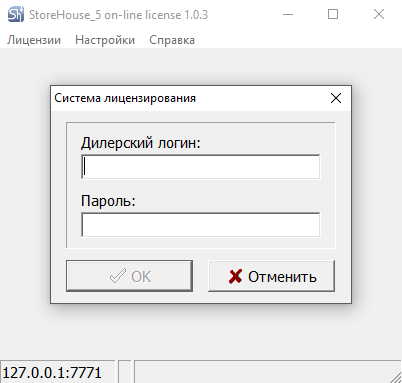
- Выберите из списка лицензируемый объект. Вы также можете его найти с помощью поля Фильтр, в нём нужно вводить код объекта. Список будет фильтроваться по мере ввода.
Нажмите ОК.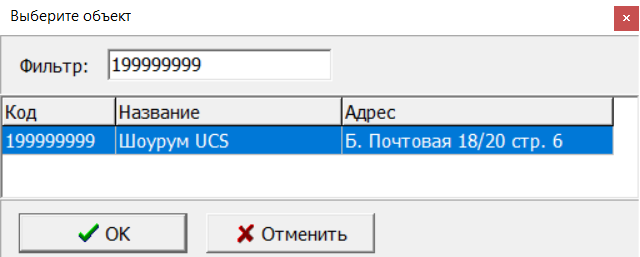
- Подразумевается, что мастер-лицензия на r_k SH Pro у вас уже есть. Теперь её нужно выбрать. Система предложит создать временную лицензию.
В поле Срок действия вы увидите дату окончания вашей лицензии.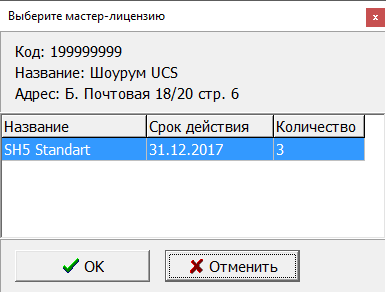
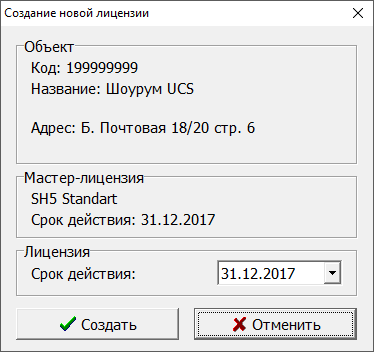
Нажмите кнопку Создать. Подождите создания лицензии, она появится в списке.
Важно
Для создания локальной лицензии требуется подключение к серверу лицензирования по адресу l.ucs.ru:60606 - необходимо убедиться, что исходящий порт 60606 не блокируется системой.
Сначала появится надпись о том, что нет подтверждения от сервера. Это нормально. Если с подключением к серверу лицензирования всё в порядке, то через некоторое время она обновится и станет зелёной:
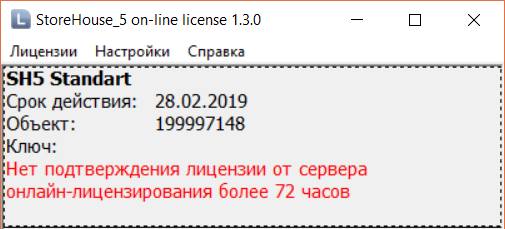
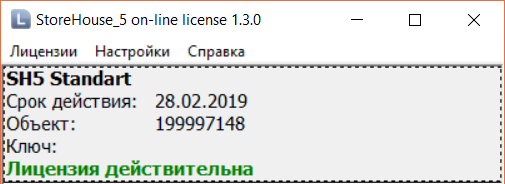
- Если вы видите Лицензия действительна, то всё в порядке.
Создание дополнительных лицензий
Лицензирование дополнительных предприятий аналогично основному, кроме некоторых моментов.
- На сервере лицензирования нужно получить дополнительные мастер-лицензии. Они называются r_k StoreHouse Pro доп. Предприятие ПО:

- Далее в программе лицензирования Sh5Licen.exe на шаге создания лицензии выберите Лицензии > Дополнительная...
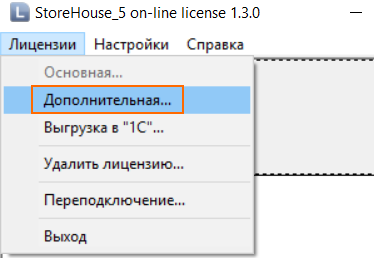
Введите дилерский логин и пароль. Система проверит наличие у вас дополнительной мастер-лицензии и если они есть, предложит создать локальные:
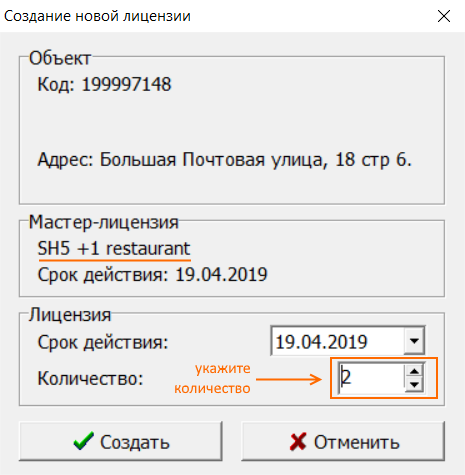
Важно
Важно: если у вас несколько дополнительных мастер-лицензий, укажите нужное количество создаваемых локальных лицензий.
- Нажмите Создать.
- Ваша дополнительная лицензия появится в списке:
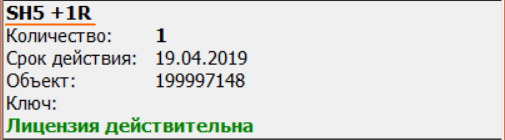
- Если вы видите надпись Лицензия действительна, значит вы сделали всё правильно.
Лицензирование нескольких предприятий
Количество импортируемых предприятий из r_keeper не ограничивается лицензией. Чтобы распределить имеющиеся лицензии r_k SH Pro между ними, вам понадобится созданные предприятия и подразделения.
- После создания предприятий и подразделений в базе r_k SH Pro запустите приложение Sdbman.exe, оно находится в папке \Client\.
По умолчанию путь к файлу C:\UCS\StoreHouse_5\Client\Sdbman.exe. - Введите логин и пароль.
- Перейдите в r_k StoreHouse Pro > Объекты лицензирования склада
- Выберите один склад основным и назначьте ему базовую лицензию. Остальные лицензии обозначьте дополнительными. Вы можете назначать базовую лицензию любому предприятию. Базовая лицензия нужно назначать только одному предприятию.

Продление лицензии
Для продления существующей лицензии:
- В сервере лицензирования зайдите в Редактирование объекта
- В списке активных лицензий найдите строчку с нужной лицензией r_k SH Pro

- Прокрутите список вправо и скопируйте код запроса:

- Нажмите Новая лицензия

- Выберите тип лицензии - обычная или SOS
- Вставьте скопированный код запроса, укажите требуемую дату и количество лицензий. Напишите комментарий по желанию.
- Нажмите Далее и дождитесь генерации лицензии.
- Повторить указанные действия всех типов существующих лицензий - основной и дополнительных.
Лицензия в r_k StoreHouse Pro продлится в течение 1 часа или сразу после перезапуска сервера.
Удаление лицензий
Удаление лицензий r_k SH Pro производится через утилиту Sh5Licen.exe.
Обратите внимание, что удалять лицензию для продления — не требуется! Достаточно продлить активную лицензию в системе лицензирования, как описано ранее.
Лицензии следует удалять по порядку, сначала дополнительные, потом — основную. Основную лицензию нельзя удалить, пока существуют активные дополнительные лицензии. В этом случае вы увидите такую ошибку: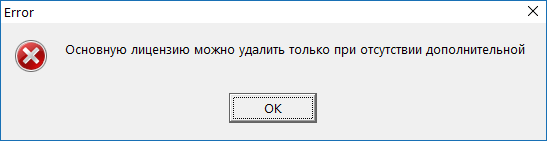
Чтобы удалить лицензию, откройте утилиту Sh5Licen.exe, выберите сервер и авторизуйтесь. Выделите мышкой нужную лицензию. Вокруг неё появится пунктирная линия, которая означает выбор лицензии для последующего удаления: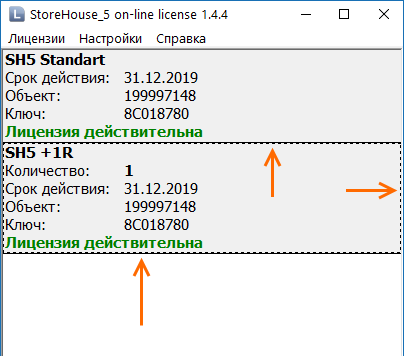
Откройте меню Лицензии и выберите пункт Удалить лицензию: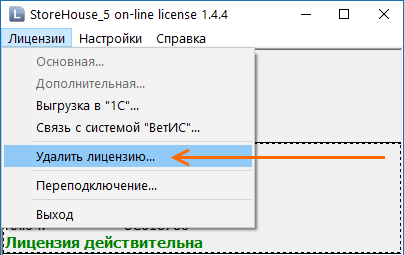
Соглашайтесь с подтверждением и лицензия удалится.
Решение проблем
Если появляются проблемы с лицензированием, в папке \SH5\SH5lic создайте или отредактируйте файл Sh5licen.INI. Пропишите в нём уровень логирования 2:
LogLevel = 2Сохраните файл, запустите Sh5licen.exe и повторите действия, вызывающие проблему. В папке \SH5\SH5lic появится файл last_ans.xml.
Создайте заявку на Service Desk. Приложите Sh5Licen.LOG и last_ans.xml к заявке — это существенно упростит решение проблемы.